初學者也能快速上手的Python爬蟲(1) - Anaconda安裝與Jupyter Notebook使用
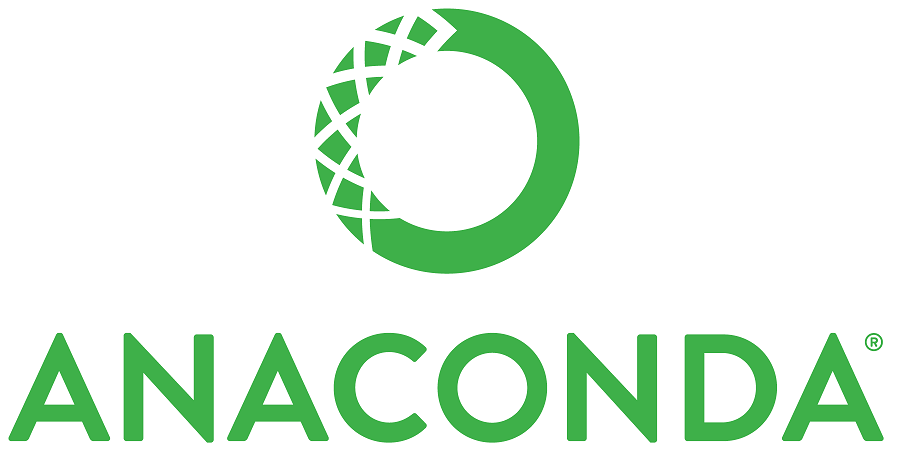
Anaconda是目前最受歡迎的Python數據科學(Data Science)平台。
超過1200萬人使用Anaconda發行版本,並且Anaconda擁有超過1400個適用於Windows、Linux和MacOS的數據科學分析的package。
Anaconda Navigator包含如下應用:
JupyterLab
Jupyter Notebook #我們需要使用到它
QtConsole
Spyder
Glueviz
Orange
Rstudio
Visual Studio Code
安裝Anaconda
- 下載Anaconda installer
根據作業系統與位元挑選合適的版本下載(有Windows、macOS與Linux)。
安裝過程中需要注意的是這個步驟,建議不要勾選Add Anaconda to my PATH environment variable,因為這可能會干擾其他軟件。你可以通過從“開始”菜單打開Anaconda Navigator或Anaconda Prompt來使用Anaconda軟件。

驗證安裝
安裝完成之後,Windows系統可以打開Anaconda Navigator,若可以正常開啟代表你已經成功安裝Anaconda。
- 單擊開始,搜索或從菜單中選擇
Anaconda Navigator。

或者你也可以通過Anaconda Prompt使用conda來驗證安裝。
- 單擊開始,搜索或從菜單中選擇
Anaconda Prompt。輸入以下指令:
conda -V
conda env list

如果Anaconda已安裝並正在運行,它將顯示conda的版本以及預設的虛擬環境。
如果直到現在你還是不知道該如何安裝,可以參考官方的說明文檔。
- macOS的安裝方法見官方Installing on macOS
- Linux的安裝方法見官方Installing on Linux
啟動Jupyter Notebook

Jupyter Notebook舊稱IPython notebook,是一個介於IDE和Editor之間的寫code工具。
最大的特性是可以逐行執行且做到資料視覺化,可以輸出成html5遷入到任何網頁或者blog,或是用notebook的形式分享,因此被許多人喜愛。
支援多種主流直譯語言 ex:Python、R、Julia。
你有三種方式可以啟動Jupyter Notebook:
-
開啟Anaconda Navigator後在Home頁面啟動Jupyter Notebook。
-
打開
Anaconda Prompt輸入Jupyter Notebook指令啟動。
-
直接在"開始"菜單中找到
Jupyter Notebook

使用Jupyter Notebook
Jupyer Notebook會透過瀏覽器來啟動(預設是localhost:8890),你可以在右側New一個Python3的Notebook。
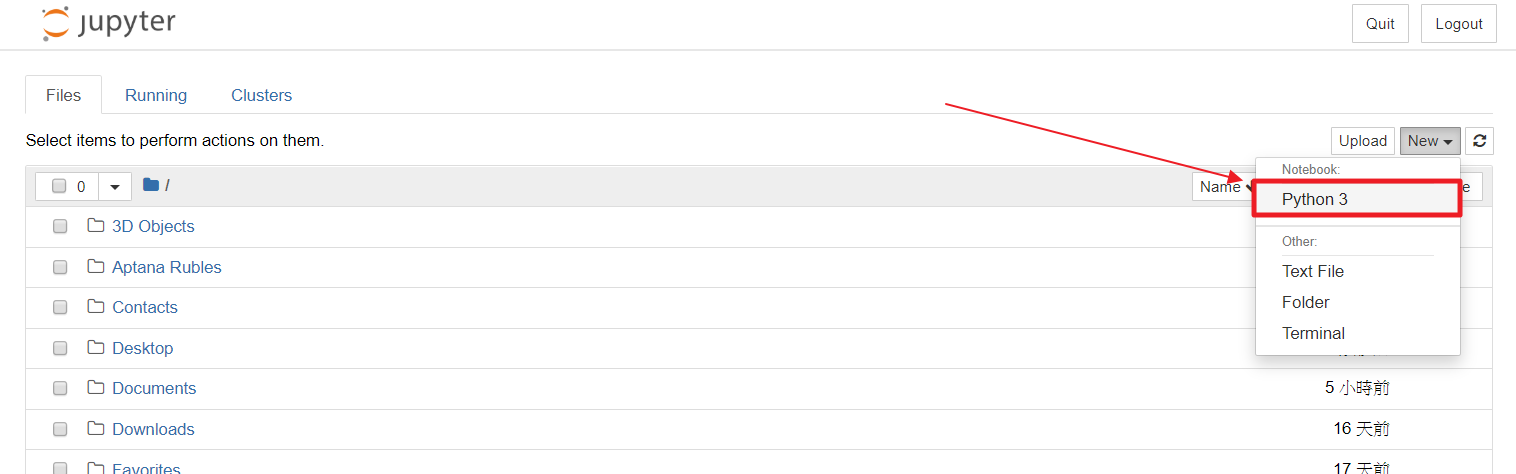
介面介紹
-
將滑鼠移到檔名(預設為Untitled)單擊即可修改。
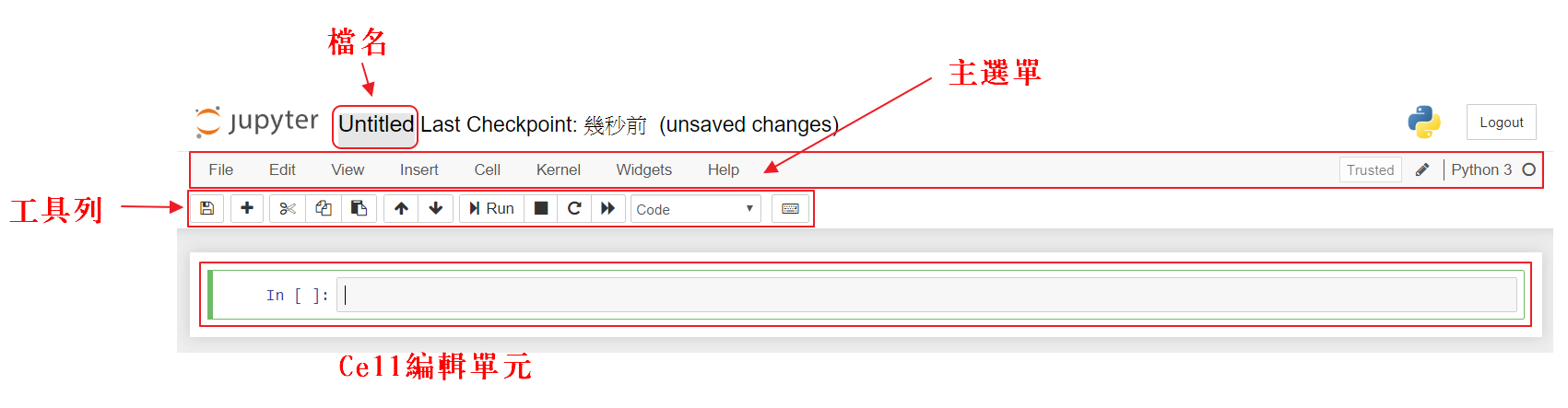
-
Jupyter裡輸入程式碼的區塊叫做Cell,每一個Cell都可以單獨執行。
-
你可以點擊小鍵盤查看Jupyter Notebook的一些快捷鍵。
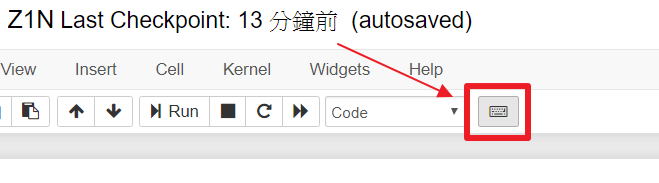

在選中cell時
- 按下
x:刪除當前選擇的cell - 按下
a:在當前選擇的上方新增一個cell - 按下
b:在當前選擇的下方新增一個cell - 按下
Shift-Enter:執行當前的cell並且選到下一個cell - 按下
Ctrl-Enter:執行當前cell
- 你甚至可以在工具列上修改Cell的類型,有Code、Markdown、Raw NBConvert、Heading可選擇。

基本操作以及一些玩法Google一下都有大把資料,甚至官方也有很詳細的說明,在這邊就不細講了。